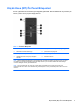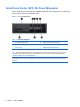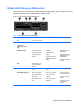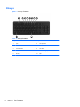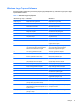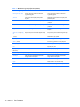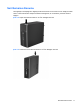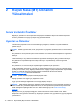Hardware Reference Guide
Windows Logo Tuşunu Kullanma
Windows işletim sisteminde yer alan birçok işlevi gerçekleştirmek için, Windows Logo tuşunu diğer
tuşlarla birlikte kullanın.
Tablo 1-7 Windows Logo Tuşu İşlevleri
Windows Logo Tuşu + Windows 7 Windows 8
başka tuş yok Başlat menüsünü görüntüler Başlat ekranını görüntüler
c Tılsımları açar
d Masaüstünü Görüntüler Masaüstünü görüntüler
e Bilgisayarım'ı başlatır Windows Gezgini'ni açar
f Belge Bul'u başlatırAra tılsımında dosyalara gider
Ctrl + f Bilgisayar Bul özelliğini yükler Bilgisayar Bul özelliğini yükler
g Araçlarda dolaşır Araçlarda dolaşır
h Paylaş tılsımına gider
i Ayarlar tılsımına gider
k Aygıtlar tılsımına gider
l Ağ etki alanına bağlı
ysanız bilgisayarı kilitler
veya şebeke etki alanına bağlı değilseniz
kullanıcıları anahtarlamanızı sağlar
Ağ etki alanına bağlıysanız bilgisayarı kilitler
veya ağ etki alanına bağlı değilseniz
kullanıcıları değiştirmenizi sağlar
m Tüm açık uygulamaları küçültür Tüm açık uygulamaları küçültür
o Ekran hizalamasını kilitler
p Bir sunu görüntüleme modu seçin İzdüşüm seçeneklerini açar
q Ara tılsımına gider
r Çalışt
ır iletişim kutusunu başlatırÇalıştır iletişim kutusunu başlatır
t Görev çubuğundaki programlarda dolaşır Görev çubuğundaki programlarda dolaşır
u Erişim Kolaylığı Merkezi'ni başlatırErişim Kolaylığı Merkezi'ni başlatır
v Bildirimler arasında dolaşır
w Ara tılsımında Ayarlar'a gider
x Varsa Windows Mobility Center'ı açar Varsa Windows Mobility Center'ı açar
z Uygulamalar çubuğunu açar
F1 Windows Yardımı'nı başlatır Windows Yardımı'nı başlatır
Tab
Windows Flip 3-D kullanarak Görev
Çubuğu'ndaki programlarda dolaşır
Metro uygulama geçmişinde dolaşır
Ctrl + Tab Windows Flip 3-D kullanarak Görev
çubuğundaki programlarda dolaşmak için ok
tuşlarını kullanın
Metro uygulama geçmişinde dolaşmak için
ok tuşlarını kullanın
Boşluk çubuğu Tüm araçları öne taşır ve Windows Kenar
Çubuğu'nu seçer
Giriş dilini ve klavye düzenini değiştirir
Klavye 9